![]()
a Tor böngésző egy nyílt forráskódú böngésző, amely elrejti a felhasználó adatait arról, hogy milyen webhelyeket látogat meg. A Tor sebessége azonban lassú a Chrome-hoz vagy a Safarihoz képest. Ezért sok felhasználó el akarja távolítani a Tor-t a Mac-ről. Ebből a cikkből megtudhatja, hogyan távolíthatja el a Tor böngészőt a Mac-ről teljesen és helyesen.
tartalom:
- mi a Tor böngésző, és miért távolítsa el?
- hogyan lehet eltávolítani Tor Browser Mac kézzel.
- a Tor eltávolítása az App Cleaner használatával & Uninstaller.
- Gyakran Ismételt Kérdések a Tor böngészővel kapcsolatban.
Fontos megjegyzések és a Tor browser Mac-ről történő eltávolításához használt módszer
- minden alkalmazás Mac-en rengeteg gyorsítótár-fájlt hoz létre. A teljes eltávolítás, meg kell találni, és távolítsa el a támogatási fájlokat is.
- az alkalmazások támogatási fájljainak automatikus megkereséséhez Mac – en a Nektony-App Cleaner & Uninstaller vagy Funter speciális segédprogramjait használjuk, amelyek célja a rejtett fájlok keresése a Mac-en.
- ez a cikk teljes útmutatót nyújt arról, hogyan lehet teljesen eltávolítani a Tor böngészőt a Mac-ről az összes gyorsítótárával és egyéb támogatási fájljával.
- ha már eltávolította a Tor-t, megtudhatja, hogyan ellenőrizheti a Mac-en a Tor fennmaradó fájljait.
- mi a Tor böngésző, és miért távolítsa el?
- hogyan lehet manuálisan eltávolítani a Tor böngészőt a Mac-ről
- kövesse ezeket a lépéseket a Tor Browser eltávolításához Mac-ről:
- hogyan lehet eltávolítani a Tor-t az App Cleaner használatával & Uninstaller
- lépések a Tor böngésző egyszerű eltávolításához a Mac-ről az összes támogatási fájljával:
- Gyakran Ismételt Kérdések a Tor böngészővel kapcsolatban
mi a Tor böngésző, és miért távolítsa el?
a Tor Browser egy webböngésző, amely lehetővé teszi az anonim és bizalmas böngészést. Álcázza, hogy ki vagy, és kivel kommunikálsz. Általában a személyes adatok védelmének garanciájaként szolgál, amikor online van. Van még Tor Chrome kiterjesztés, amely lehetővé teszi a Tor portok használatát az interneten való szörfözés közben.
a névtelen kapcsolat miatt sok felhasználó a TOR-t részesíti előnyben a népszerű böngészők, például a Chrome vagy a Safari használata helyett. Sok felhasználó azonban azt állítja, hogy a Tor böngésző lassú, és más módon választja a biztonságos internetkapcsolatot. Ha el akarja távolítani a Tor böngészőt, kövesse az alábbiakban leírt két módszer egyikét.
hogyan lehet manuálisan eltávolítani a Tor böngészőt a Mac-ről
az alkalmazás eltávolításának kézi módszere két lépésből áll. Először el kell távolítania az alkalmazás futtatható fájlját. Ezután meg kell szabadulnia a Mac maradványaitól.
kövesse ezeket a lépéseket a Tor Browser eltávolításához Mac-ről:
- lépjen ki a Tor böngészőből. Ezt közvetlenül a dokkoló panelen teheti meg, vagy lépjen a Tor menüjébe, és válassza a Kilépés a Tor böngészőből lehetőséget.
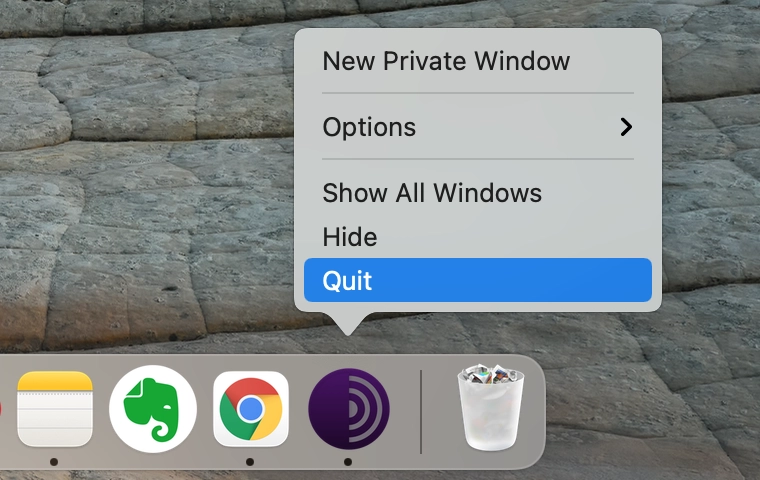
- LÉPJEN az Alkalmazások mappába. Keresse meg és távolítsa el a Tor böngészőt onnan.
- most meg kell találnia a Tor szolgáltatási fájljait. A rejtett Könyvtár mappában vannak tárolva. A könyvtár eléréséhez a Finderben nyomja meg a Shift + Command + G parancsikont, majd keresse meg a ~/Library parancsot. A tilde jel a mappa neve előtt utalást jelent a saját könyvtárra.
-
miután eljutott a Library mappába, ellenőrizze, hogy a Tor szolgáltatási fájljai vannak-e benne. A Mac-re telepített Tor böngésző verziójától függően a fájlnevek változhatnak.
- ~/könyvtár / alkalmazás Támogatás / TorBrowser-adatok
- ~ / Könyvtár / Beállítások / org.mozilla.tor böngésző.plist
vagy
~ / Könyvtár / Beállítások / org.torproject.torbrowser.plist - ~/Könyvtár/mentett alkalmazás állapota/org.mozilla.tor böngésző.savedState
vagy
~ / Könyvtár / mentett Alkalmazásállapot / org.torproject.torbrowser.savedState


Megjegyzés: Egyes alkalmazások gyorsítótárakat hoznak létre, és azokat a könyvtáron kívüli mappákban tárolják. Győződjön meg arról, hogy nincs több maradék a Mac-en. Használhatja a Nektony nevű ingyenes alkalmazást Funter vagy App Cleaner & Uninstaller.
a Funter, meg kell keresni a Tor böngésző kapcsolódó fájlokat a nevét. Csak írja be a” torbrowser ” szót a keresőmezőbe, majd nyomja meg az Enter billentyűt a keresés megkezdéséhez. Ezután válassza ki a szükségtelen szolgáltatási fájlokat, és távolítsa el őket.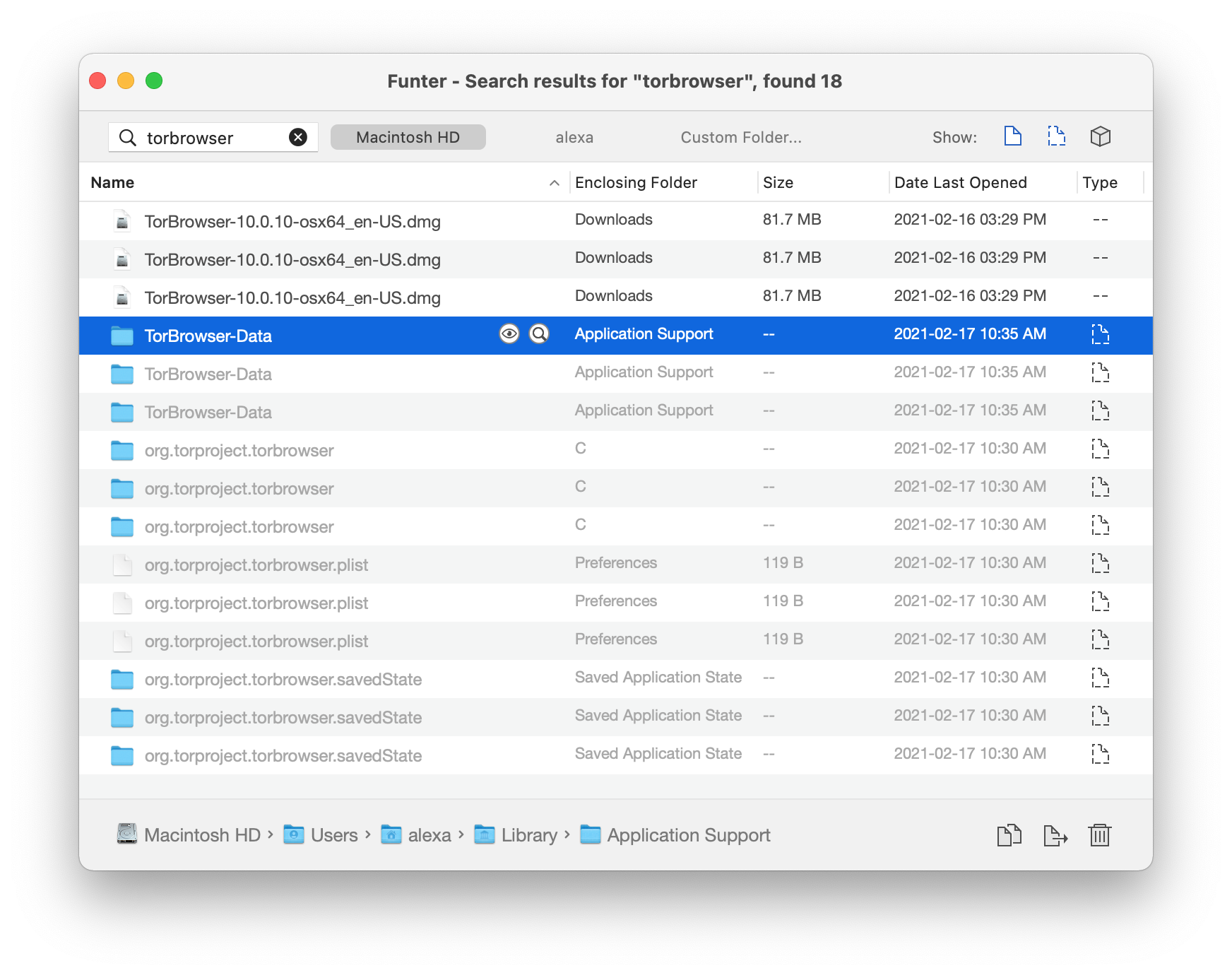
- miután eltávolította a Tor böngésző összes szolgáltatási fájlját, ürítse ki a kukát. Most biztos lehet benne, hogy teljesen eltávolította a Tor-t a Mac-ről.
az App Cleaner & eltávolítóval a Tor böngésző eltávolítása az összes támogatási fájljával még könnyebb. Olvassa tovább, hogy többet megtudjon róla.
hogyan lehet eltávolítani a Tor-t az App Cleaner használatával & Uninstaller
App Cleaner & az Uninstaller automatikusan ellenőrzi a Mac-re telepített összes alkalmazást, és megtalálja az összes támogatási fájlt. Az alkalmazások teljes eltávolításához mindössze annyit kell tennie, hogy kiválasztja őket, és kattintson az eltávolításra.
lépések a Tor böngésző egyszerű eltávolításához a Mac-ről az összes támogatási fájljával:
- indítsa el az App Cleaner & eltávolítót.
- Válassza Ki A Tor Böngészőt.
- kattintson az Eltávolítás gombra.
- erősítse meg a Tor böngésző eltávolítását a Mac számítógépről.


az App Cleaner & Uninstaller Pro láthatjuk, hogy mennyi minden program eszik fel lemezterületet. Az alkalmazás lehetővé teszi a szolgáltatási fájlok törlését, az alkalmazások visszaállítását, sőt a korábban törölt fájlok maradványait is megtalálhatja.
tegyük fel, hogy már manuálisan eltávolította a Tor böngészőt, az App Cleaner & Uninstaller alkalmazásban váltson a fennmaradó fájlok szakaszra. Itt láthatja az összes maradék listáját, beleértve a Tor böngésző maradék fájljait is. Válassza ki, majd kattintson, hogy távolítsa el őket.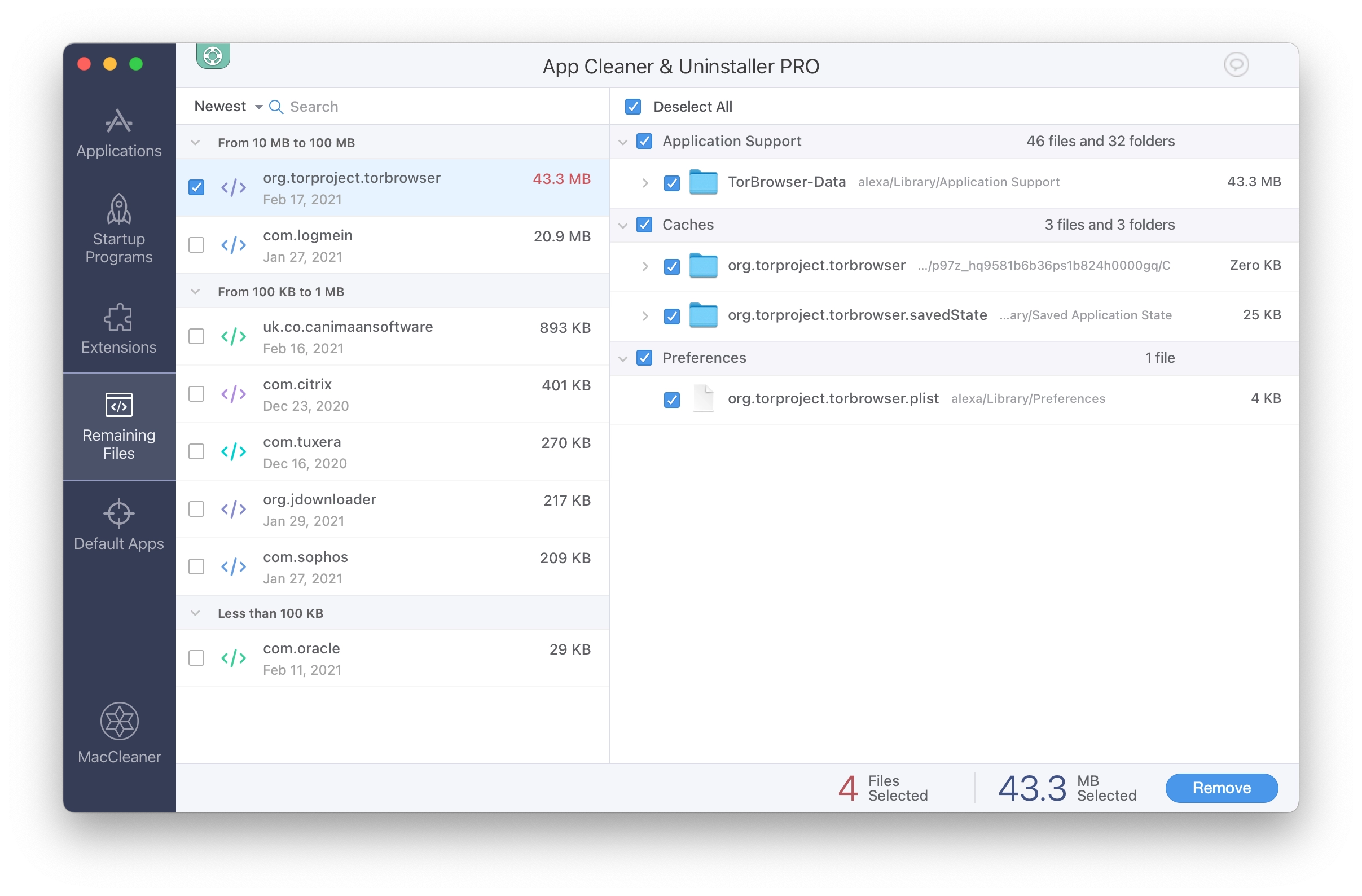
App Cleaner & Uninstaller
tiltsa le az indítási programokat. Rendszerbővítmények kezelése.
távolítsa el az alkalmazásokat teljesen.

Gyakran Ismételt Kérdések a Tor böngészővel kapcsolatban
A Tor böngészése illegális?
a magánélet védelme nem törvényellenes. Egyes országokban, köztük az USA-ban, részben a kormány finanszírozza az internet szabadság programjainak részeként. Egyes országokban azonban tilos a Tor használata. Minden országban külön ellenőrizni kell a Tor legitimitását.
A TOR egy VPN?
amikor VPN-t használ, az adatai titkosításra kerülnek, és a szolgáltató a választott helyen lévő szerveren keresztül irányítja a kapcsolatot. A Tor böngésző használatakor a kapcsolat is titkosítva van, de az önkéntesek által működtetett szerverek véletlenszerű sorrendjén keresztül történik.
A Tor böngésző biztonságos?